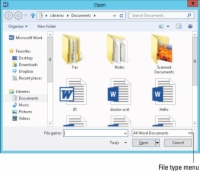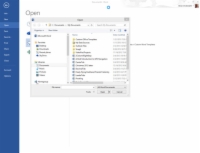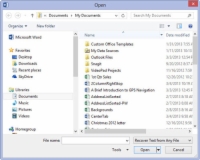Programma Word 2013 var maģiski atvērt un parādīt daudzus dīvainus dokumentus, kas nav saistīti ar Word. Tas var šķist, ka tas nedarbosies, bet tas darbojas. Tātad, izmēģiniet to. Lūk, kā tas darbojas:
1Nospiediet taustiņu kombināciju Ctrl+O, lai izsauktu ekrānu Open.
Parādīsies atvērtais ekrāns.
2 Izvēlieties Dators.
Vai arī varat izvēlēties SkyDrive, lai meklētu internetā kopīgotos failus.

3 Noklikšķiniet uz pogas Pārlūkot, lai atvērtu dialoglodziņu Atvērt.
Parādīsies dialoglodziņš Atvērt.
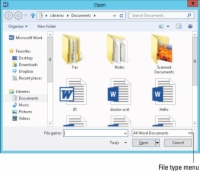
4Izvēlnes pogā izvēlieties faila formātu.
Izvēlnes pogai nav etiķetes, lai gan tajā var būt uzraksts Visi Word dokumenti .
Izvēloties konkrētu faila formātu, jūs novirzāt Word, lai sašaurinātu dialoglodziņā Atvērt parādīto failu skaitu. Tiek rādīti tikai tie faili, kas atbilst konkrētajam faila formātam.
Ja nezināt formātu, nolaižamajā sarakstā izvēlieties Visi faili. Pēc tam Word dara savu labāko minējumu.
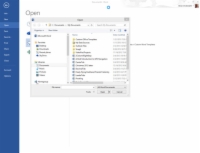
5Sarakstā izvēlieties failu.
Vai arī izmantojiet vadīklas dialoglodziņā, lai atrastu citu datu nesēju vai mapi, kurā atrodas fails.
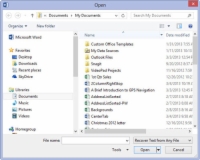
6 Noklikšķiniet uz pogas Atvērt.
Svešais fails parādās ekrānā, gatavs rediģēšanai, tāpat kā jebkurš cits Word dokuments.
Iespējams, dokuments nav ideāls. Tas var pat neatvērties. Bet esiet gatavs salabot lietas vai veikt kādu sakārtošanu. Word cenšas visu iespējamo.
Dažiem dokumentu veidiem programma Word var parādīt īpašu failu konvertēšanas dialoglodziņu, kas ļauj priekšskatīt dokumentu. Vispārīgi runājot, vislabāk ir noklikšķināt uz pogas Labi šajā darbībā.
Opcija Atgūt tekstu no jebkura faila ir noderīga, lai meklētu nezināmus failu formātus, īpaši no antīkiem un neskaidriem tekstapstrādes failu formātiem.
Word atceras faila tipu! Atkārtoti izmantojot dialoglodziņu Atvērt, tas pats faila tips jau ir izvēlēts nolaižamajā sarakstā Files of Type. Tas nozīmē, ka jūsu parastais Word dokuments var tikt atvērts kā “vienkāršā teksta” dokuments, kas izskatās patiešām neglīts. Atcerieties pārbaudīt nolaižamo sarakstu Files of Type, ja tas notiek ar jums.
Attiecīgi, ja jūs vēlaties, lai atvērtu Word dokumentu pēc atvēršanas HTML dokumentu, vai arī īpaši izmantojot Atkopt tekstu no jebkura faila iespēju, jums ir jāizvēlas Word dokumentus no saraksta. Pretējā gadījumā programma Word var atvērt dokumentus tādā veidā, kas jums šķiet dīvains.
Nevainojiet sevi, ja programma Word nevar atvērt dokumentu. Word nav zināmi daudzi, daudzi failu formāti. Kad kāds jums sūta šāda veida dokumentu, palūdziet to atkārtoti nosūtīt, izmantojot parastu faila formātu, piemēram, HTML vai RTF.